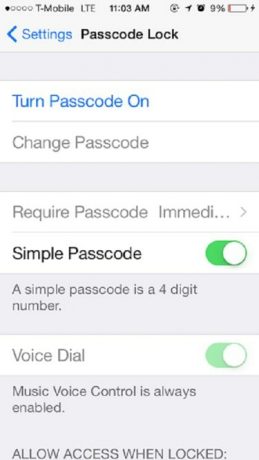
ИОС 8 има много избора подешавања како би ваш иПхоне био безбедан.
Кредит за слику: Слика љубазношћу Аппле Инц.
„Закључавање“ иПхоне-а се обично односи на притискање горњег дугмета да бисте искључили екран. Међутим, иОС 8 укључује безбедносне функције које захтевају лозинку или регистровани отисак прста да бисте укључили екран и користили иПхоне. Ако је поставка лозинке омогућена, горњи тастер затим закључава ваш иПхоне да би га заштитио. Идите у одељак „Лозинка“ у апликацији Подешавања да бисте изменили начин на који обезбеђујете свој телефон и да изаберете чему још увек можете да приступите док је закључан.
Корак 1
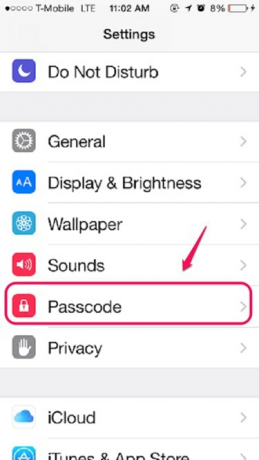
Изаберите „Лозинка“ у апликацији Подешавања.
Кредит за слику: Слика љубазношћу Аппле Инц.
Кликните на „Лозинка“ у апликацији Подешавања. Означено је иконом катанца. Ако је ваш телефон опремљен за скенирање отисака прстију, подешавање је „Тоуцх ИД анд Пассцоде“ поред иконе отиска прста.
Видео дана
Корак 2
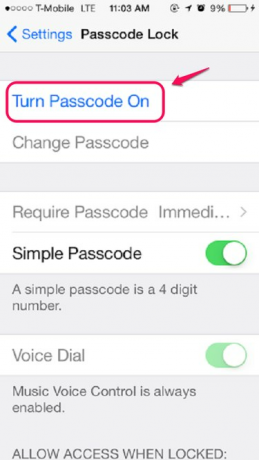
Изаберите „Укључи лозинку“ у подешавањима лозинке.
Кредит за слику: Слика љубазношћу Аппле Инц.
Изаберите „Укључи лозинку“ у опцијама подешавања лозинке да бисте захтевали четвороцифрени број за откључавање телефона.
Корак 3
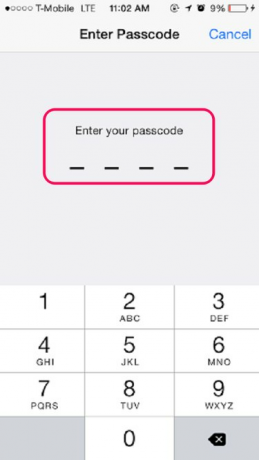
Изаберите четвороцифрени код и унесите га два пута.
Кредит за слику: Слика љубазношћу Аппле Инц.
Унесите четвороцифрени код. Унесите други пут да бисте потврдили.
Корак 4
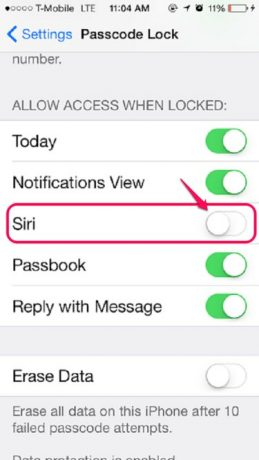
Онемогућите Сири приступ када је телефон закључан ради веће безбедности.
Кредит за слику: Слика љубазношћу Аппле Инц.
Онемогућите Сири у подешавањима лозинке за додатну сигурност. Користите прекидач са ознаком „Сири“ у одељку „Дозволи приступ када је закључан“ у подешавањима лозинке.
Када је ово подешавање омогућено, што је подразумевано, свако може да види белешке и историју позива, да упућује позиве, објављује на Фацебоок-у, па чак и да шаље и чита е-пошту док је екран закључан. Најсигурније је да онемогућите Сири на закључаном екрану.
Савет
За још већу сигурност, искључите прекидач поред „Једноставна лозинка“ у подешавањима лозинке. Ова функција захтева дужу лозинку која користи не само бројеве, већ и слова и симболе.
ИОС 8 онемогућава иПхоне ако унесете погрешну лозинку шест узастопних пута, али вам омогућава да покушате поново након једног минута. Ако не можете да се сетите своје шифре, морате да обришете и вратите свој иПхоне користећи иТунес на рачунару.
Активирајте прекидач поред „Избриши податке“ у подешавањима лозинке да бисте подесили свој иПхоне да се сам брише након 10 неуспешних покушаја лозинке.




